Program gratuit pentru a scrie unitate CD-DVD în lista Rusă dintre cele mai bune
Deși astăzi drive-urile sunt utilizate mai puțin și mai puțin, software-ul liber pentru înregistrarea CD-urilor încă rămân la fel de popular cum a fost acum câțiva ani. Faptul este că nu toate unitățile flash sunt astăzi, mult mai ușor de utilizat DVD dovedit și CD.


Mici CD-Writer
Interesant, majoritatea utilizatorilor de același Windows 7 nu este nici măcar conștienți de existența unui astfel de program. Dar acest lucru nu este surprinzător, pentru că giganți, cum ar fi Nero este foarte ușor de a pune presiune pe piață mici mici CD-Writer. Este, de altfel, este pe deplin responsabil pentru numele acestuia. Descărcați programul aici.
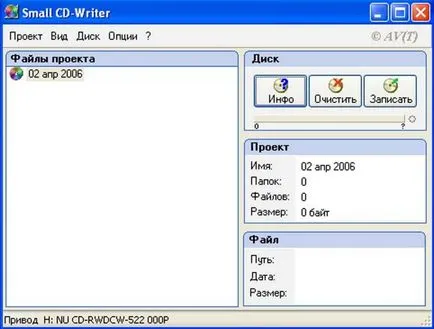
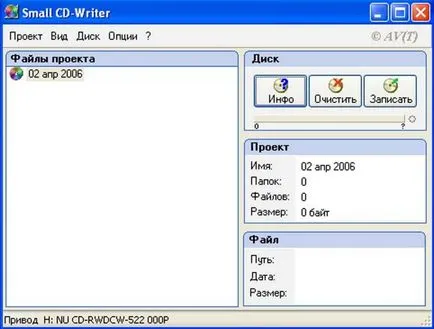
În acest program, nu este absolut nimic mai mult, colectate doar funcțiile cele mai de bază. În plus, mici CD-Writer cântărește foarte puțin și nu are nevoie să înregistreze unele informații temporare într-un cache.
Prin acest mic CD-Writer nu ocupă mult spațiu și nu are nevoie de o mulțime de resurse de memorie de calculator pentru munca lor. Plus Mici CD-Writer este atât de ușor de utilizat, care să-și imagineze ceva chiar mai ușor de a fi foarte dificil.
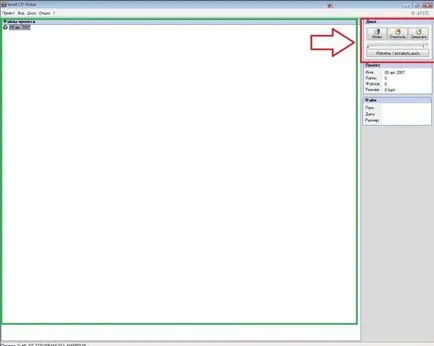
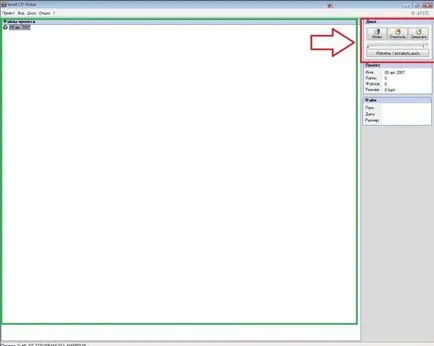
№1. Interfață Mici CD-Writer
Cum să utilizați
Folosind mici CD-Writer, așa cum sa menționat mai sus, este foarte simplu. Pentru incepatori, acest program este cel mai bun. Deci, chiar procesul de înregistrare a fișierelor pe disc, DVD sau CD, este de a trage pur și simplu fișierele dorite din orice dosar în spațiu, încercuit în Figura №1 cadru verde.
După aceea, ar trebui să apăsați pe „Înregistrare“ într-o zonă înconjurată de un cadru roșu în aceeași figură. După cum puteți vedea, absolut nimic complicat despre asta. După apăsarea butonului va apărea o mică fereastră în care aveți nevoie pentru a alege viteza și apăsați butonul OK.
Procesul de drive-uri stergerii pare prea ușor. După ea se introduce lingou în unitate, trebuie să meniul, încercuite de culoare roșie, faceți clic pe „Remove / introduceți discul“ și selectați unitatea dorită din meniul de „Computer“ ( „acest computer“ pe Windows 10 și „My Computer“ Windows 7 și versiunile anterioare). După aceasta, în același câmp pentru a selecta butonul „Delete“, va apărea meniul de mai jos, care va trebui să alegeți ștergerea - completă sau rapid.
Sfat: Cel mai bine este de a alege o ștergere completă, astfel încât nu există date și, în special, gunoiul nu este lăsat pe disc, și nu interferează cu utilizarea sa ulterioară.
Rezumând descriere program de mici CD-Writer, putem spune că este unul dintre cel mai ușor de utilizat. Acest lucru se datorează popularității sale imense în rândul utilizatorilor Runet, și, în general, în întreaga rețea la nivel mondial.
Ashampoo Burning Studio Free
Există deja vorba despre un pachet cu drepturi depline multi-funcție, care include un număr foarte mare de diferite funcții legate de înregistrarea și ștergerea DVD, CD, Blu-ray. Dar, în ciuda abundenței de caracteristici, software-ul este, de asemenea, destul de ușor de utilizat. Descărcați site-ul oficial: www.ashampoo.com.
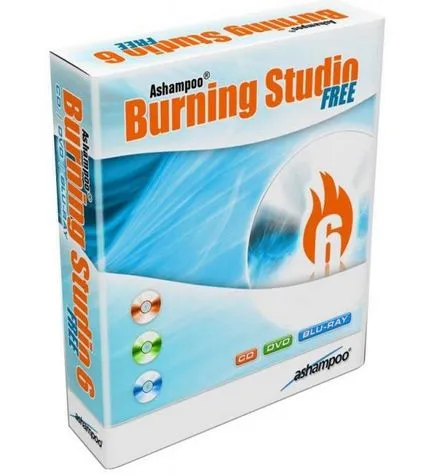
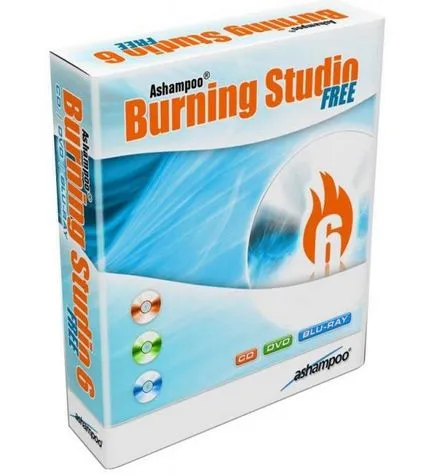
Principalele funcții îndeplinite de Ashampoo Burning Studio Free, sunt după cum urmează:
Programul are o interfață completă în limba rusă, care este un avantaj imens față de aceeași mici CD-Writer. Desigur, cel mai bine cunoscut program care îndeplinește aceeași funcție este Nero (versiunea completă plătită), precum și titlul de cel mai bun în acest domeniu Ashampoo Burning Studio Free nici măcar nu pretinde.
utilizarea
Pentru a inscripționa un disc utilizând Ashampoo Burning Studio gratuit, trebuie să faceți următoarele:
- Rulați programul utilizând o comandă rapidă de pe desktop sau din meniul „Start“.
- În fereastra vom vedea un meniu convenabil pe mâna stângă, care stabilește toate acțiunile posibile legate de scrierea și ștergerea discurilor. Doar pentru a pierde anumite date pe un CD, trebuie să selectați „Burn fișiere și foldere.“ Pentru a face acest lucru, este suficient pentru a aduce cursorul mouse-ului.
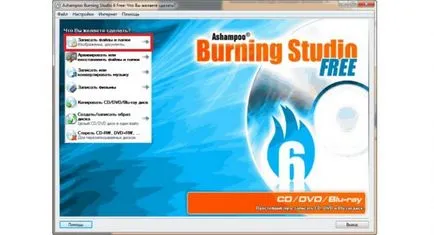
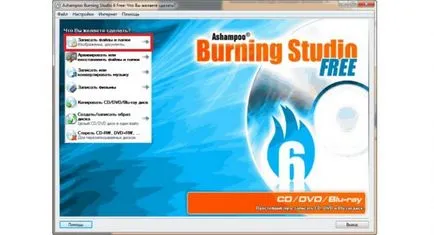
№2. Punctul de înregistrare fișiere și foldere în Ashampoo Burning Studio Free
- După aceasta, selectați elementul „Creați un nou CD / DVD / Blu-ray Disc“ din meniul drop-down format din două comenzi. Al doilea este conceput pentru a actualiza o unitate existentă, adică suprascrie-l.
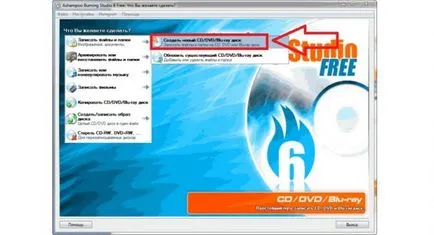
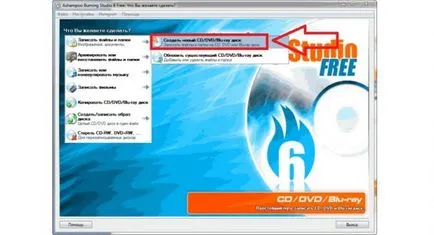
№3. Punctul de a crea un nou disc
- va apărea foarte similar cu ceea ce am văzut în mici CD-Writer Următoarea fereastră. Aici, de asemenea, trebuie doar să mutați fișierele într-o zonă înconjurată de o margine verde în imagine №4. Atunci când acestea sunt adăugate, faceți clic stânga pe butonul „Next“, situat în colțul din dreapta jos al ferestrei programului (încercuită în chenar roșu).
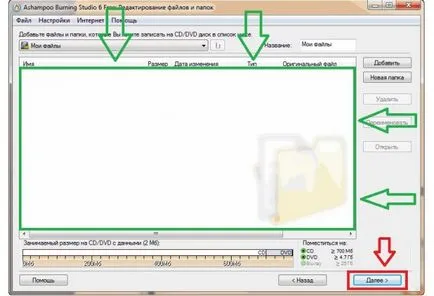
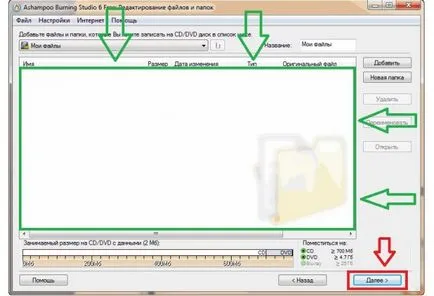
№4. Fereastră pentru adăugarea de date pe disc în Ashampoo Burning Studio Free
- Acum deschide caseta de selecție unitate. În cazul în care utilizatorul a introdus deja în dvs. unitate de disc gol, programul va detecta automat. Rămâne doar să faceți clic pe „Burn CD-ul» și așteptați pentru sfârșitul înregistrării.
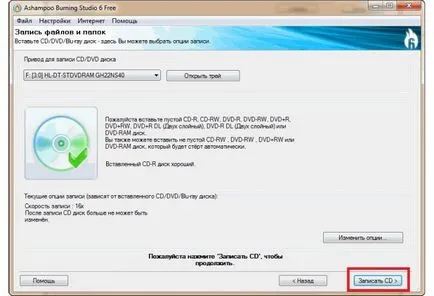
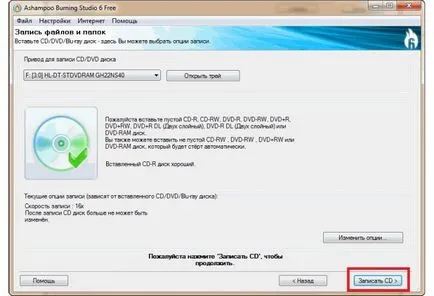
№5. Conduceți caseta de selectare pentru disc de înregistrare Ashampoo Burning Studio Free
Notă: Figura prezintă №5 opțiunea ideală atunci când este introdus un disc în unitate, pe care nu există semne de deteriorare sau orice altceva care ar putea interfera cu înregistrarea normală. In caz contrar, programul afișează un mesaj și un buton „Burn CD-ul» nu este disponibil.
Apropo, descărca Ashampoo Burning Studio Free este cel mai bine pe site-ul oficial - www.ashampoo.com/ru/rub/fdl. După instalare, va trece printr-o scurtă procedură pentru a obține o cheie liberă.
Aceasta este o versiune gratuită și foarte ușoară a acestui gigant și grea în domeniul software-ului pentru scrierea fișierelor pe disc.


Posibilitățile programului sunt foarte limitate și sunt după cum urmează:
Asta e tot. Dar acest lucru are avantajele sale incontestabile. De exemplu, Nero Free funcționează mult mai rapid în toate omologul grad. Dacă normală Nero poate atarna foarte mult pe calculatoare mai lente, iar procesul de înregistrare poate dura foarte mult timp, într-o versiune simplificată este mult mai rapid. Interesant, majoritatea utilizatorilor și a selectat Nero liber datorită faptului că acest program se descurcă cu sarcinile pe computere mai lente. În plus, are o interfață în limba rusă.
Dar este interesant faptul că Nero descarcă gratuit de pe site-ul oficial în acest moment este imposibil. Cel puțin, să o găsească acolo, utilizatorii nu pot. Dar, pe alte site-uri, de cele mai multe ori piratate, Nero Free este în domeniul public. Motivul este că, cel mai probabil, acest produs este supus un timp foarte scurt, iar apoi echipa Nero încetat să mai facă asta. În orice caz, funcționează Nero gratuit pe toate computerele moderne.
Cum să utilizați
În multe feluri, utilizarea Nero Free este foarte similar cu mici mici CD-Writer. Dar aici sunt câteva mai multe caracteristici. Toate acestea sunt concentrate în cele două meniuri, dintre care unul este situat în partea de sus, iar al doilea - pe partea stângă a ferestrei programului. Pentru a scrie pur și simplu orice date pe disc, trebuie să selectați „datele de înregistrare“ din meniu, care este situat pe partea stângă.


№6. Nero interfața programului Free - Acasă
Acest lucru va aduce meniul prezentat în figura №7. După aceea, totul se face ca și în alte aplicații similare. Există un domeniu în cazul în care doriți să lipiți toate fișierele care urmează să fie scrise pe disc (în imagine №7 este, de asemenea evidențiată în verde). Pentru a începe, trebuie doar să trageți și să plasați fișiere. După aceasta, apăsați pe butonul „Record“ (evidențiate cu roșu).
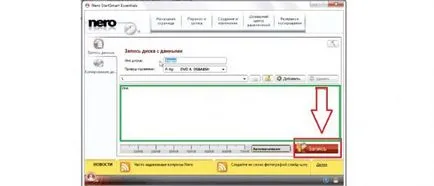
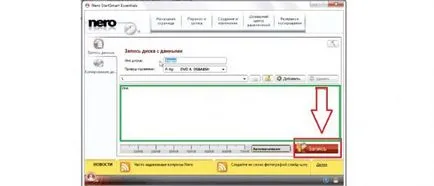
№7. adăugând fereastra de date pentru înregistrarea acestora pe disc
În continuare va fi practic aceeași fereastră, așa cum se arată în figura №6. Vor fi informații despre dacă puteți scrie informații pe disc, care este acum în unitate. În fereastra, de asemenea, puteți face clic pe butonul „Record“, iar apoi va aștepta sfârșitul procesului de înregistrare. De asemenea, vom vedea că nu este nimic complicat în utilizarea acolo. Dar, totuși, de multe ori au nevoie de un pic mai multe caracteristici decât capacitatea de a înregistra informații de pe disc. Este din cauza lipsei de anumite caracteristici pierde Nero Free mult același Ashampoo Burning Studio gratuit. Dar rezultatele vor rezuma mai târziu, dar acum să ne ia în considerare un alt program similar, care se bucură, de asemenea, o mare popularitate în RuNet.
Un alt program de ardere, care diferă ușurința de utilizare fără precedent. Dar ea diferă de cele anterioare în faptul că ImgBurn suportă un număr fără precedent de formate de imagine de disc. Nici un alt program (chiar și de la plătit) nu suportă un număr de formate. Printre acestea ne sunt familiare tuturor ISO și DVD-uri, precum și BIN, UDI, CDI, FI, MDS, CDR, PDI, și multe altele. În general, ImgBurn poate fi numit pe bună dreptate un adevarat gigant în ceea ce privește formatele acceptate.
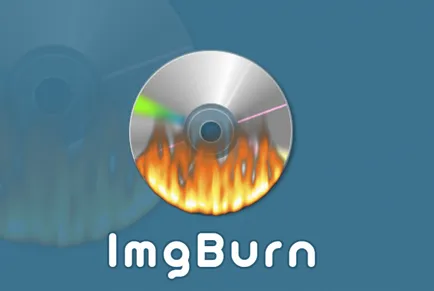
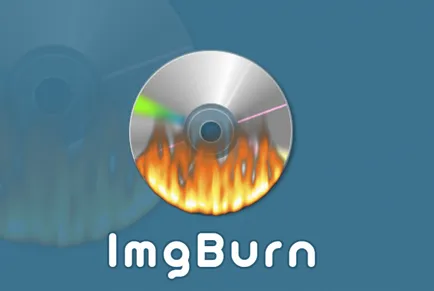
Pe de altă parte, împiedică adesea programul să funcționeze corect. Unii utilizatori scrie că de multe ori interfera cu unele formate de înregistrare este prea lung. În alte cazuri, ImgBurn încetează să mai funcționeze. Dar astfel de cazuri sunt rare și pot fi legate de unitatea sau computerul ca un întreg. În general, aproape toate aspectele legate de activitatea de ImgBurn, oamenii scrie imediat pe forumuri, atunci când acestea apar. Prin urmare, putem presupune că aproape toate cazurile de funcționare defectuoasă a ImgBurn sunt încorporate în postările de pe forumuri vorbitoare de limba engleză și vorbitori de limbă rusă-(de obicei prima unul). Pentru cea mai mare parte de oameni sunt foarte fericit cu acest program. Nu pentru nimic pe diverse site-uri dedicate de rating utilizatorilor de software ImgBurn nu atinge nivelul de mai jos 4.5 din 5.
Interfața programului este prezentată în figura №8. Pentru a scrie pe disc orice fișiere, selectați elementul de meniu corespunzător. După aceea va fi practic același meniu de înregistrare, așa cum este prezentat în figurile 4 și 7. În ea utilizatorul trebuie doar să trageți și să plasați fișiere într-un spațiu special desemnat și apăsați butonul de înregistrare.


№8. fereastra programului ImgBurn
În plus față de capacitatea de a înregistra mai multe imagini diferite pe disc, utilizatorii sunt următoarele avantaje ImgBurn față de alte programe similare:
- Înregistrarea pe discul de muzică și filme în diverse formate, printre care există chiar și OGG, WV.
- suport Unicode (după înregistrare probleme cu nume de fișiere și foldere nu vor apărea).
- Abilitatea de a deschide și închide unitatea prin fereastra.
- Abilitatea de a schimba imaginea mărcii.
- Căutați automat pe Internet pentru noul firmware al unei unități.
Aceste caracteristici nu au alte programe similare pentru a arde CD-uri. Cu toate acestea, pentru a face programul de limbă rusă, trebuie să descărcați fișierul dorit de pe Internet, și apoi aruncați-l în directorul de limbă (limbi) program instalat.
CDBurnerXP
Ce spui despre acest program, în primul rând, este faptul că acesta nu este destinat numai pentru utilizatorii de Windows XP. Ea poate folosi absolut tot ce se va descărca și instala CDBurnerXP pe computer. Deși, desigur, inițial a fost creat exclusiv pentru Windows XP. Având în vedere că zilele în care Microsoft nu mai acceptă sistemul de operare, interfața CDBurnerXP practic nemodificată. Programul se descurcă cu un CD și DVD, precum și Blu-ray. Este de asemenea posibil de a crea imagini în format ISO. Avantajul principal, care atrage atenția dezvoltatorilor, astfel încât acesta este compatibil cu versiuni diferite ale unităților. Faptul că unele programe pur și simplu nu se poate lucra, de exemplu, cu drive-uri IDE și SCSI, în timp ce altele nu înregistrează informații cu privire la unitățile care sunt conectate prin USB. Deci, în CDBurnerXP această problemă nu este, ceea ce face aproape optimă pentru înregistrarea de informații pe discuri.


№9. interfaţă CDBurnerXP
Beneficii cheie alocate utilizatorilor sunt după cum urmează:
- Capacitatea de a crea coperți pentru CD-uri;
- Parametrii liniei de comandă;
- Crearea unui disc de încărcare (de obicei, acest lucru necesită instrumente suplimentare);
- de lucru rapid;
- Monitorizare eroare;
- Actualizarea automată.
De asemenea, ar trebui să menționăm procesul de scriere în sine. Figurile 5 și 7. Nu mai este meniul obișnuit, prezentat în CDBurnerXP crea un conductor plin, similar cu cel care poate fi văzut în Total Commander. El este prezentat în Figura №10.
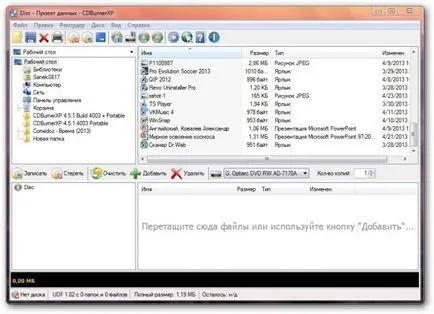
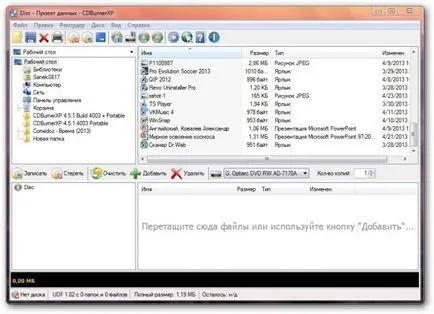
№10. Conductor pentru a scrie date pe disc în CDBurnerXP
În același timp, această abordare a înregistrării nu complica procesul de înregistrare, ci dimpotrivă, ea face ușor, și de multe ori.
Rezultatele și câștigătorul cursei
Rezumând toate cele de mai sus, putem spune că fiecare program are unele avantaje care nu sunt disponibile în toate celelalte programe similare. De exemplu, în ImgBurn este o oportunitate de a crea imagini de disc într-o varietate de formate. În Mici CD-Writer este ușurința de utilizare maximă.
Revizuirea Ashampoo Burning Studio gratuit de către unul dintre utilizatori pot fi văzute mai jos.
Alexander elev- Activitate 1213
- Reputație: 32
- Sex: Masculin
Student Alexander 1 an în urmă
Mult timp utilizați Ashampoo Burning Studio. Am trecut la ea după Nero, când a devenit teribil în toate. Ashampoo Burning Studio este de lucru bine, nu plângeri nu au fost ei, nu o dată, dar ce altceva este nevoie de un program cu o astfel de funcționalitate?
+4 Răspuns Închide
Student Mikhail Kondratyev- Activitate: 2778
- Reputație: 14
- Sex: Masculin
Student Mikhail Kondratyev 1 an în urmă
Lung bucurat gratuit BurnAwarePrePortable - program de superb și full-featured, care articolul o jumătate de cuvânt.
+3 Răspuns Închide